Мессенджер «Telegram» является очень популярной программой для обмена сообщениями, которой пользуются более 100 миллионов человек во всём мире. Она была создана Павлом Дуровым, который в своё время стоял у истоков наиболее популярной русскоязычной социальной сети «ВКонтакте». Но после того как у него возникли разногласия с российскими спецслужбами относительно некоторых принципиальных вопросов, разработчик ушёл с проекта и создал мессенджер «Telegram». Очень скоро приложение получило много уникальных функций, среди которых можно отметить чат-боты и каналы. Последние очень приблизили функционал приложения к социальной сети.
Единственным главным недостатком до последнего времени было то, что программа не имела русскоязычного интерфейса. Как объяснили разработчики, русскоязычная аудитория для них не является приоритетной. И хотя совсем недавно мобильная версия получила официальную поддержку русского, украинского и ряда других языков, программа для компьютера такой возможности пока не имеет. Да, ничего сложного в английском интерфейсе нет, но согласитесь, куда приятней пользоваться программой на родном языке.
В сегодняшнем материале мы рассмотрим с вами, каким способом можно русифицировать «Telegram» на Linux Ubuntu. Вы убедитесь, что в этом нет абсолютно ничего сложного.
После того как вы выполните установку мессенджера «Телеграмм» на свой компьютер, работающий на операционной системе Linux Ubuntu, необходимо выполнить несколько простых действий. Мы будем проводить русификацию с помощью стандартного бота под именем «Робот Антон».
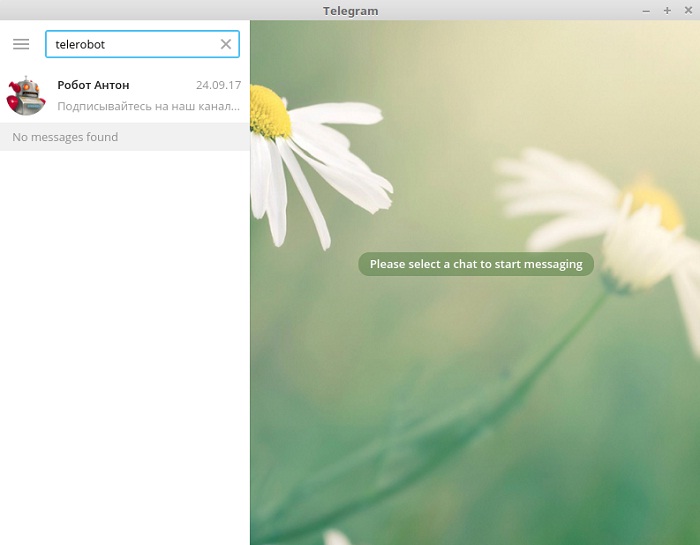
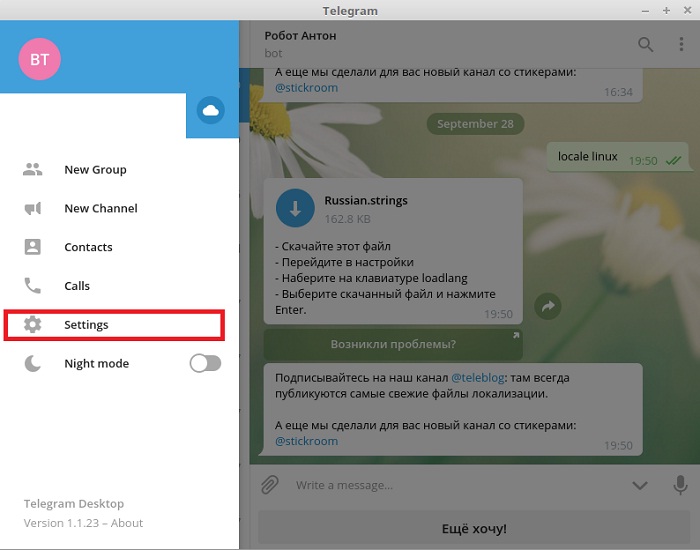
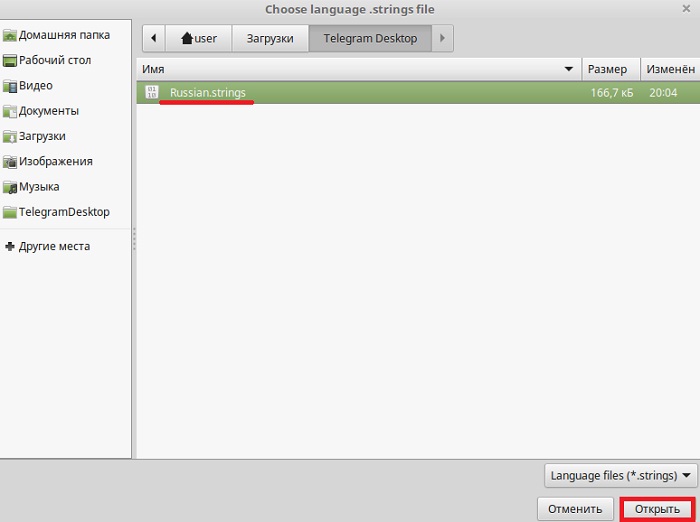
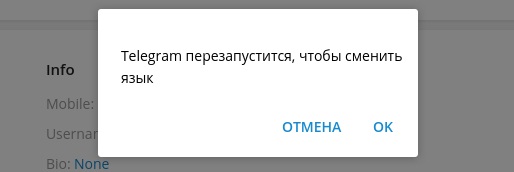
Поскольку мобильные версии «Телеграмма» уже получили официальную поддержку русского языка, можно с уверенностью сказать, что такая поддержка скоро появится и на версиях для компьютеров, как Windows и Mac OS, так и на Линуксе. В комментариях приглашаем вас рассказать, получилось ли у вас выполнить всё по нашей инструкции.
Приветствую Вас. У меня к сожалению не получилось (lm 18.3) При команде Shift + Alt ничего не происходит. Может быть существует какая то консольная команда? Спасибо.